不知道大家有没有遇到过,将表格打印出来,打印不完整的情况,那么该如何处理?
第一种方法:打印表格之前,直接使用打印预览进行调整。
在页面左上角,选择【文件】--【打印】--【打印预览】
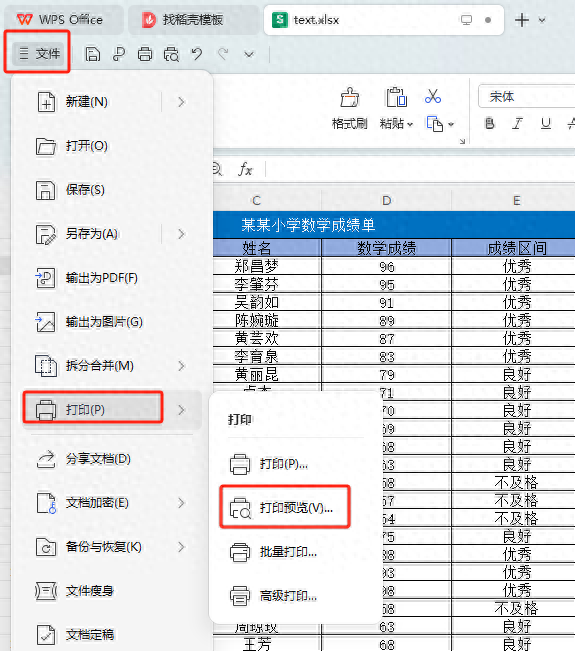
设置纸张信息,常用就是A4,默认A4。根据需求设置横向还是纵向,案例中的是纵向比较合适,默认的纵向。
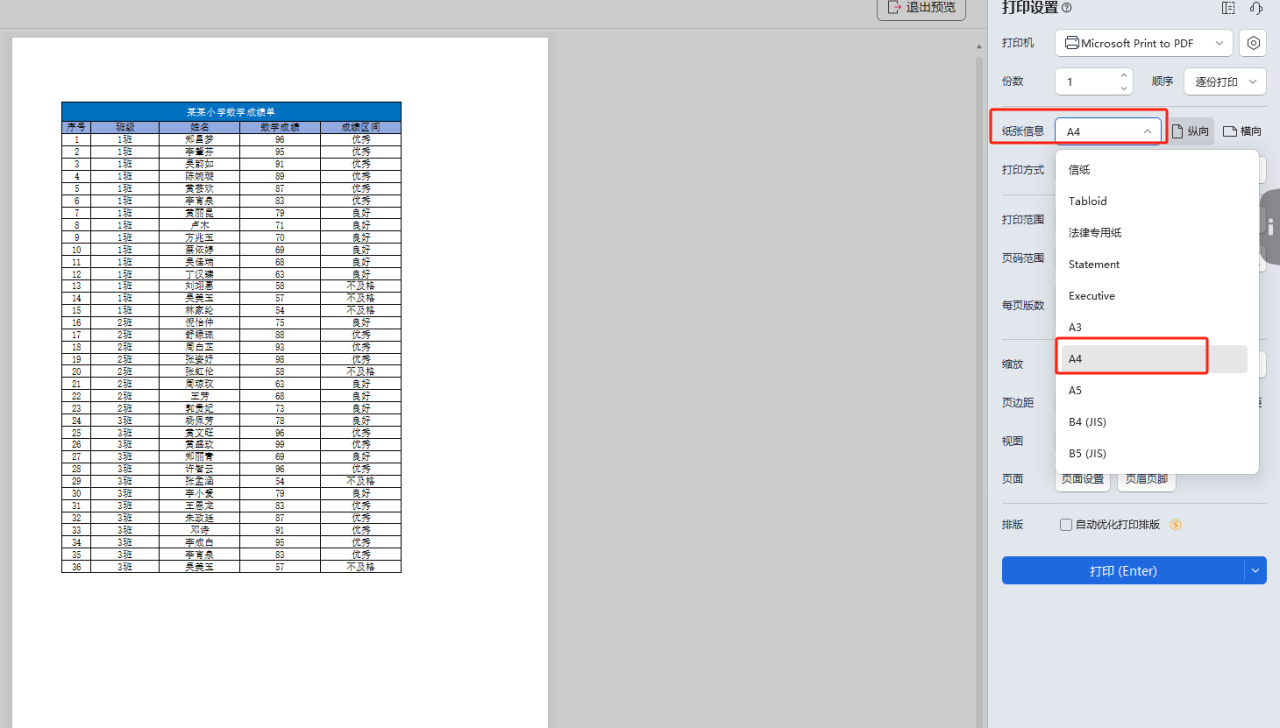
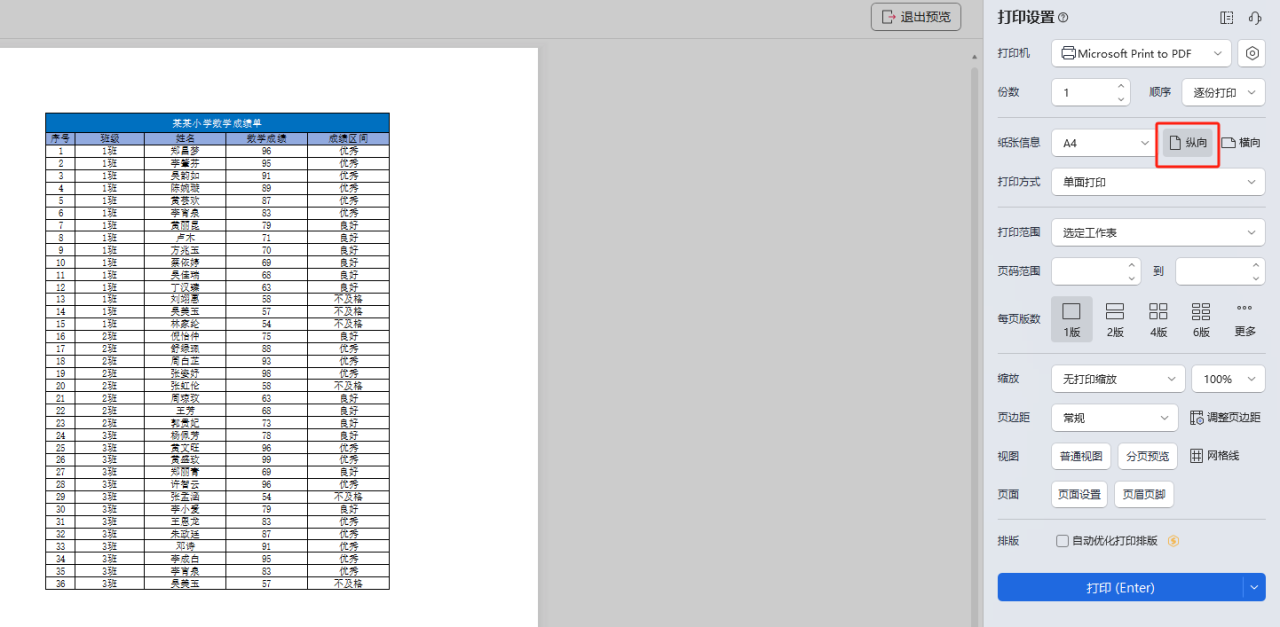
上图,左侧是预览图,便是在A4纸上平铺时候的布局,上图很明显我们的表格右侧和底部留白了很多。
缩放表格
表格占A4纸的面积较少时,将表格适当放大。
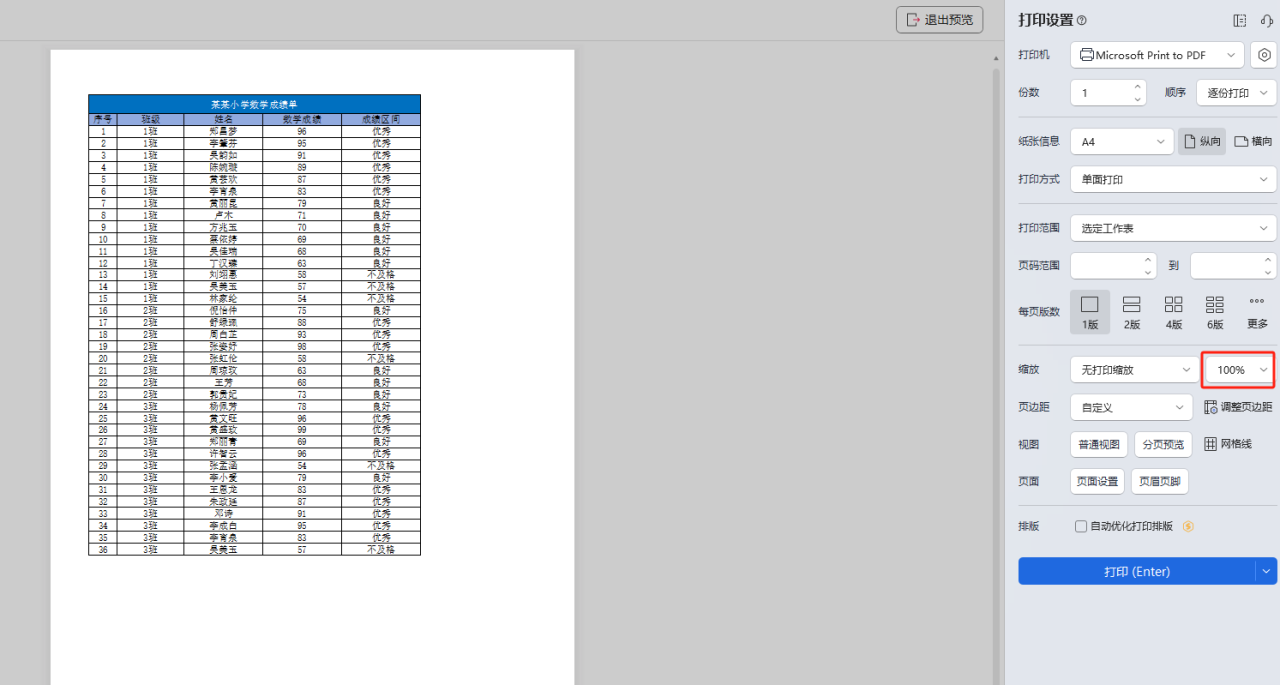
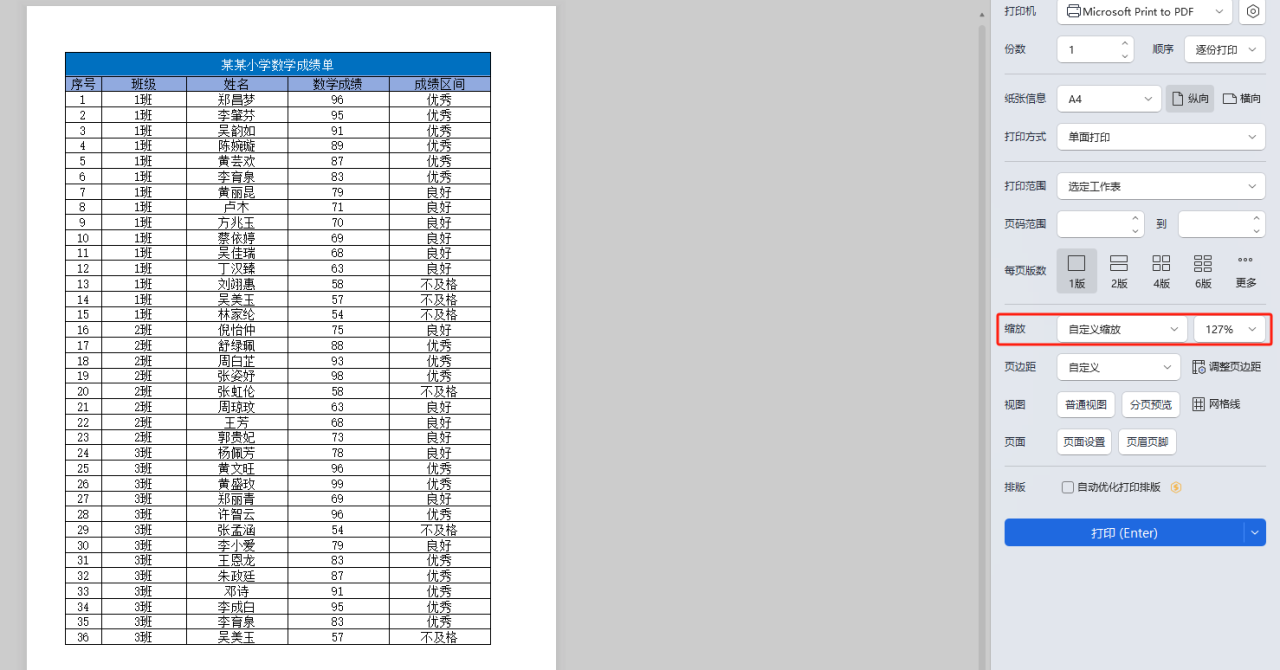
调整页面边距
拖动页边距的线条,拖至合适位置,也可以点击预设或者自定义边距,直接手输数字。
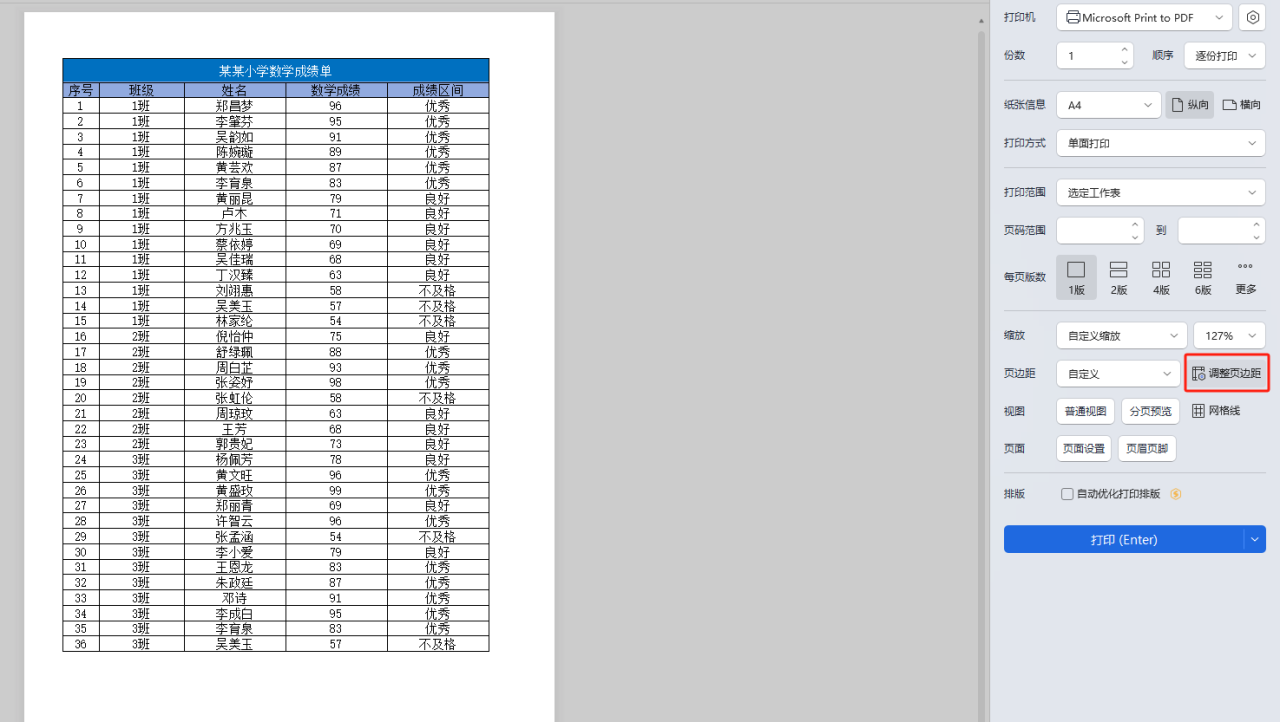
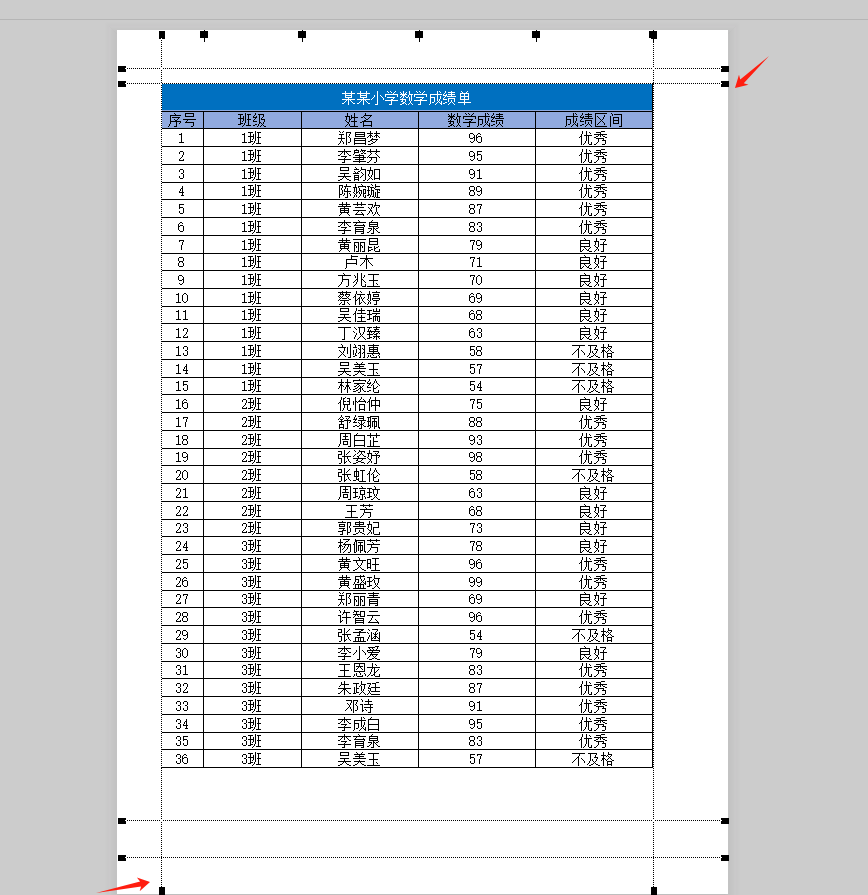
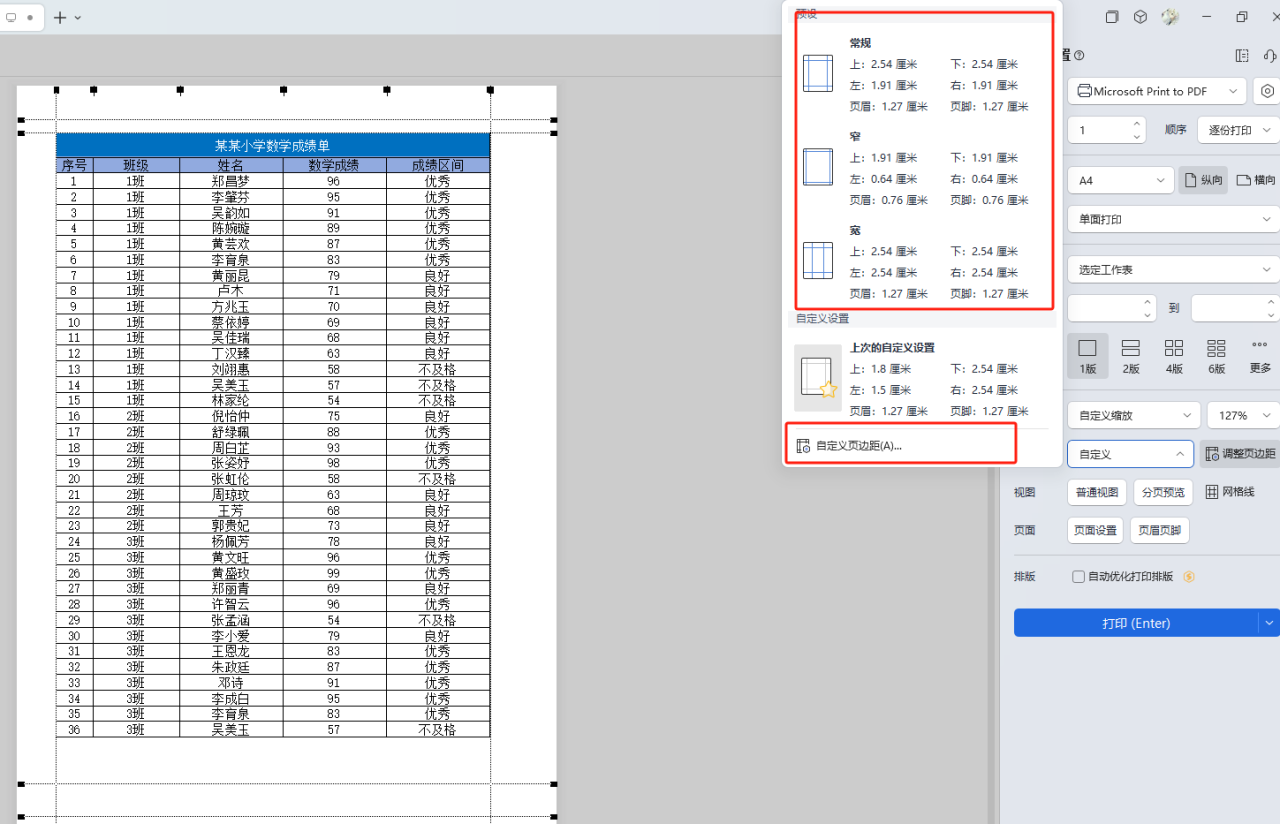
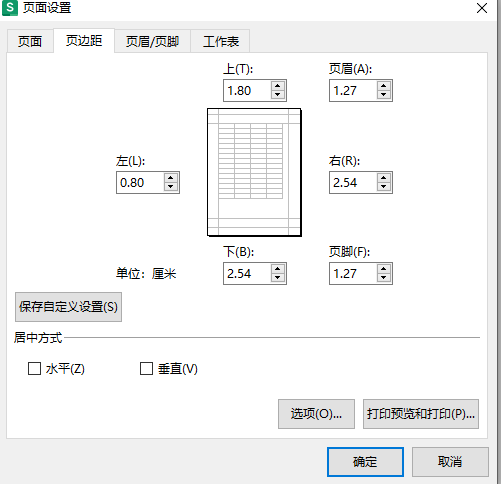
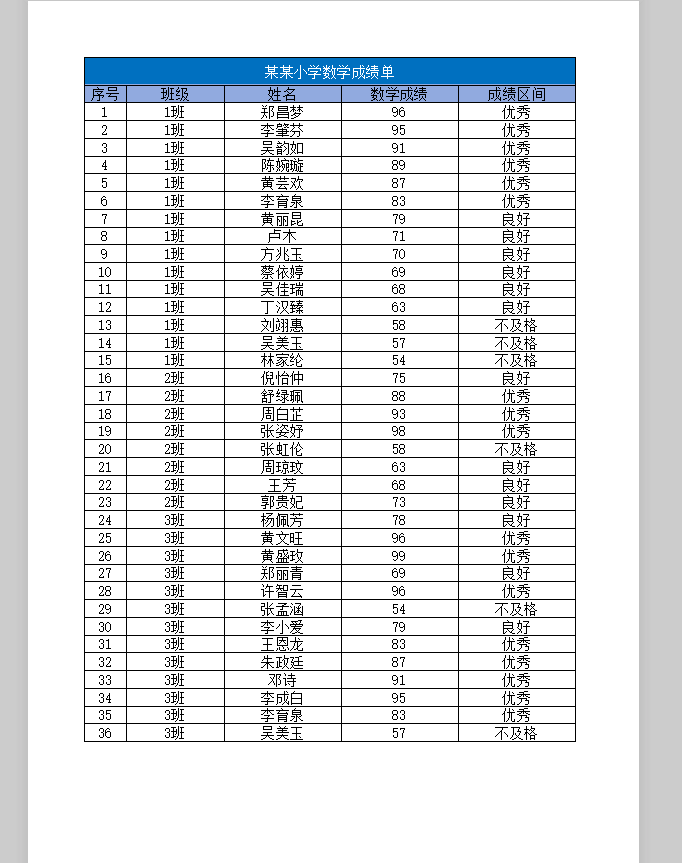
第二种方法:通过页面设置调整
页面选项卡--【纸张大小】--【纸张方向】
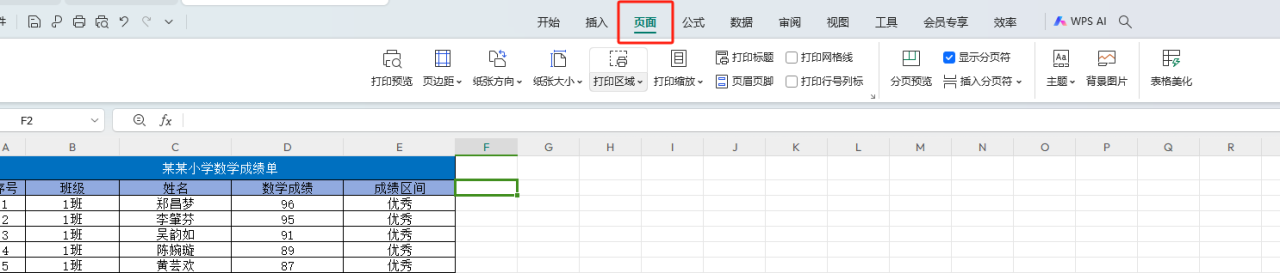

【打印区域】--【取消打印区域】,我们可以看到虚线框,这个虚线框是“分页符”,标示打印的边界,我们可以看着这个边界,对表格进行调整,拖拽行和高,贴合边界。
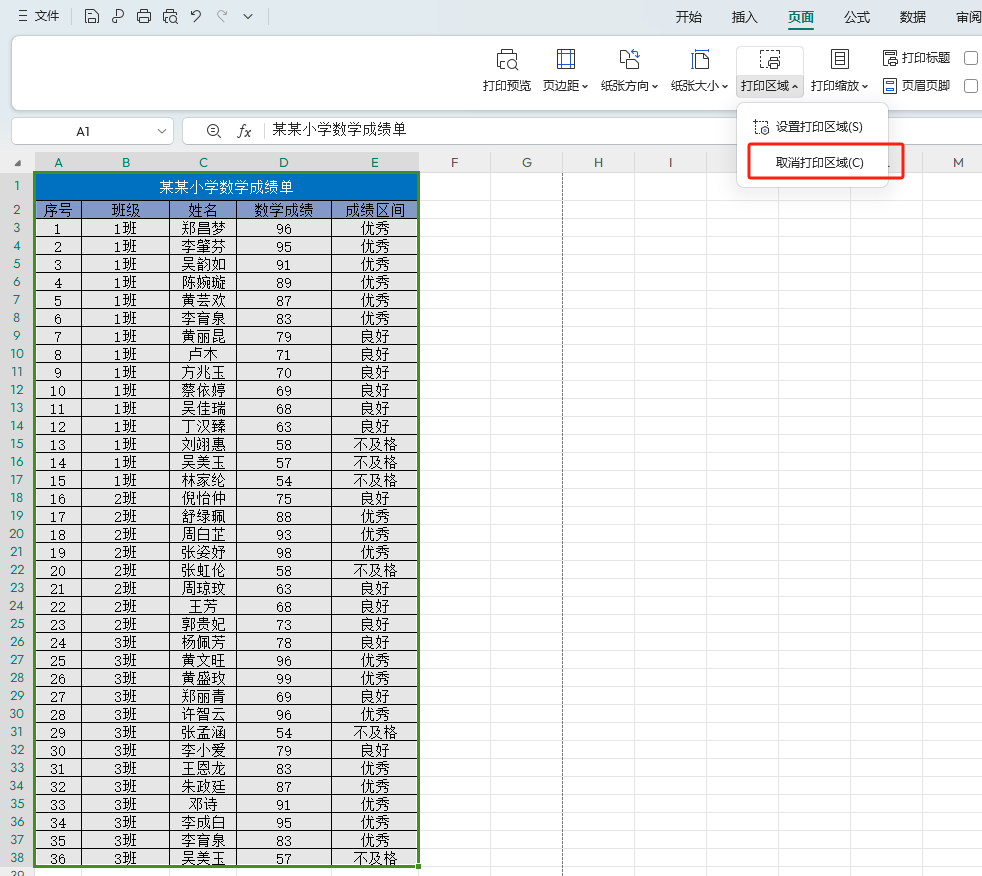
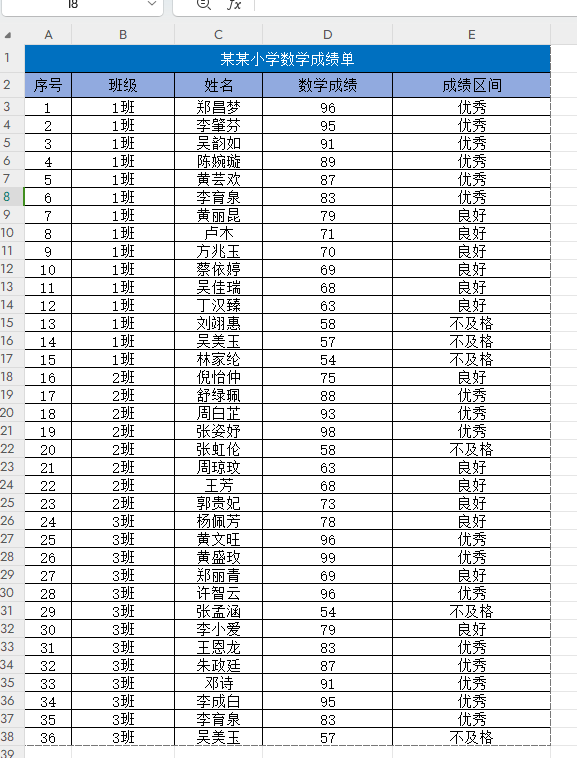
然后在调整一下打印的页面边距,完工。





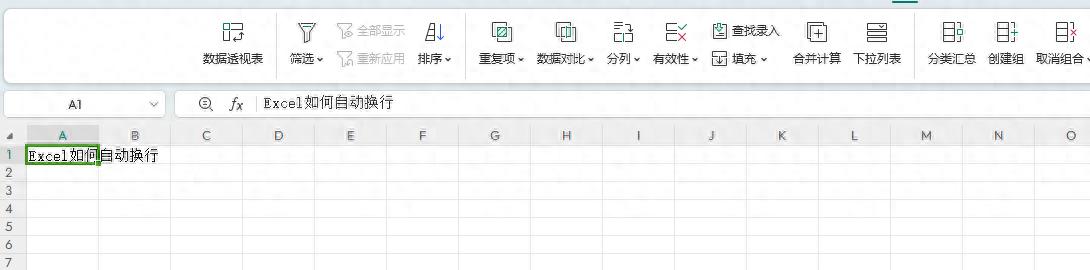
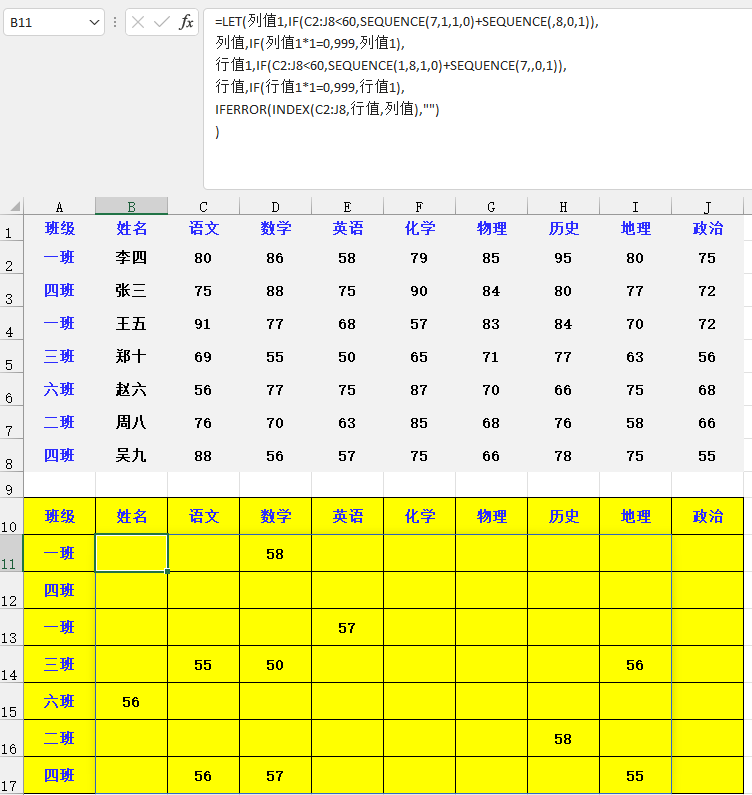
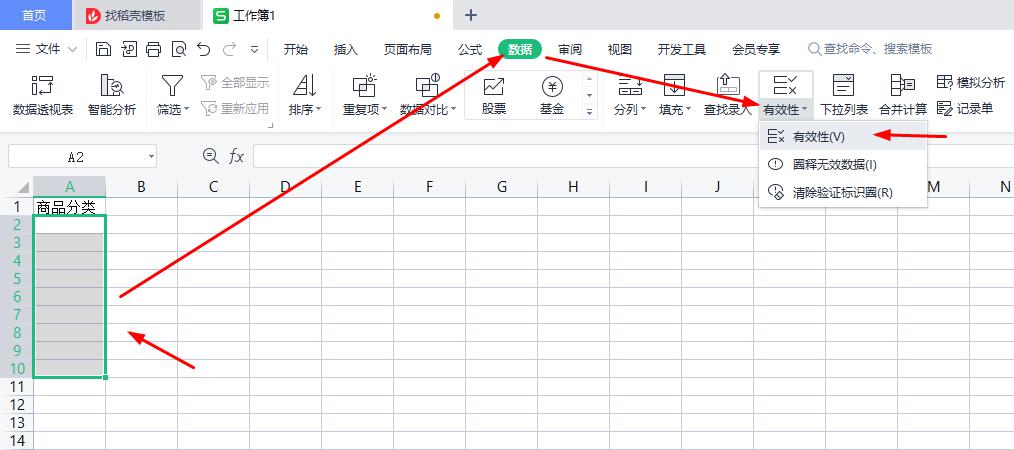

评论 (0)